电脑版阿里云盘订阅分享者的方法
时间:2022-09-05 16:24:21作者:极光下载站人气:630
很多小伙伴在使用电脑版阿里云盘的时候都会发现自己的页面左侧有个订阅选项,这个选项可以帮助我们订阅自己喜欢的分享者,实时的了解到对方发布的新内容,从分享者那里下载自己需要的文件。在阿里云盘中订阅分享者的方法其实十分的简单,我们只需要打开订阅选项,然后在订阅页面中找到“发现更多”选项,点击进入就能在热门订阅中寻找自己喜欢的分享者类型,然后点击订阅即可,回到订阅页面中,我们可以看到订阅的分享者列表以及他们的更新时间,点击头像进入分享者页面还可以下载自己需要的文件,十分的简单实用。有的小伙伴可能不清楚具体的操作方法,接下来小编就来和大家分享一下电脑版阿里云盘订阅分享者的方法。
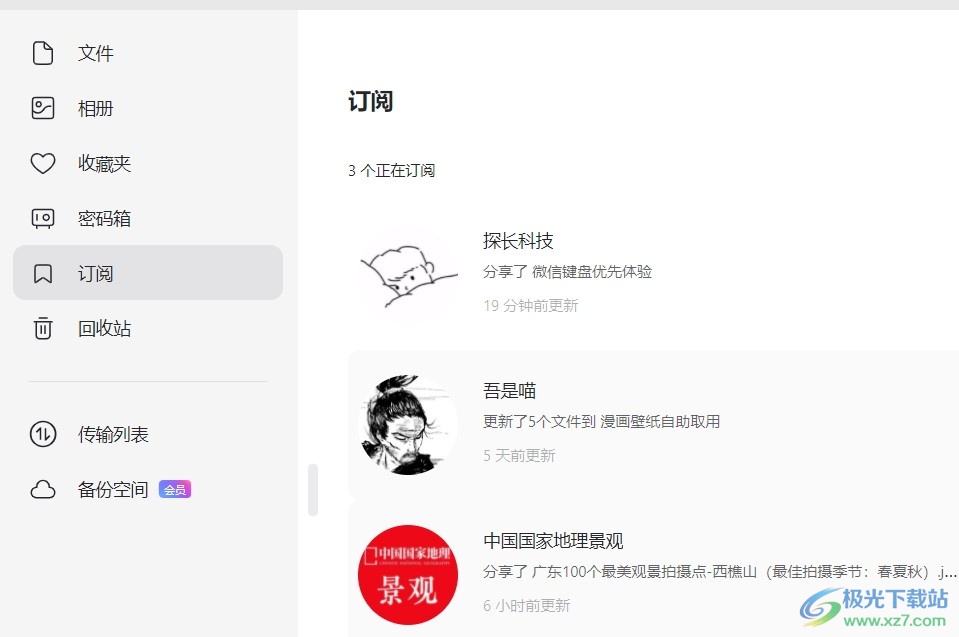
方法步骤
1、第一步,我们先点击打开电脑桌面上的阿里云盘,然后在页面左侧页面中找到“订阅”选项,点击打开该选项
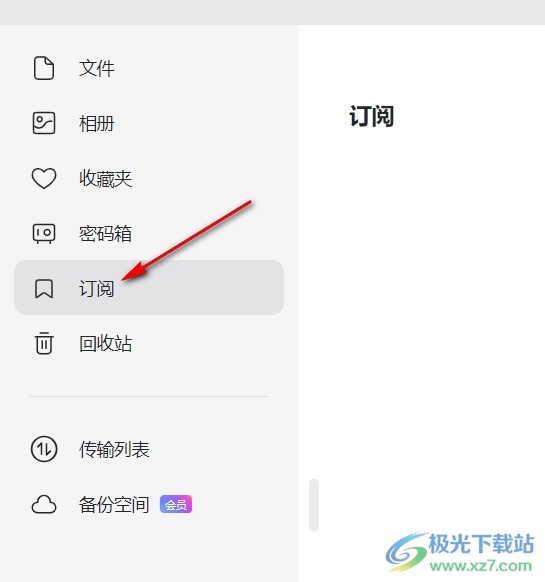
2、第二步,点击“订阅”之后,我们在页面右侧中找到并点击“发现更多”选项
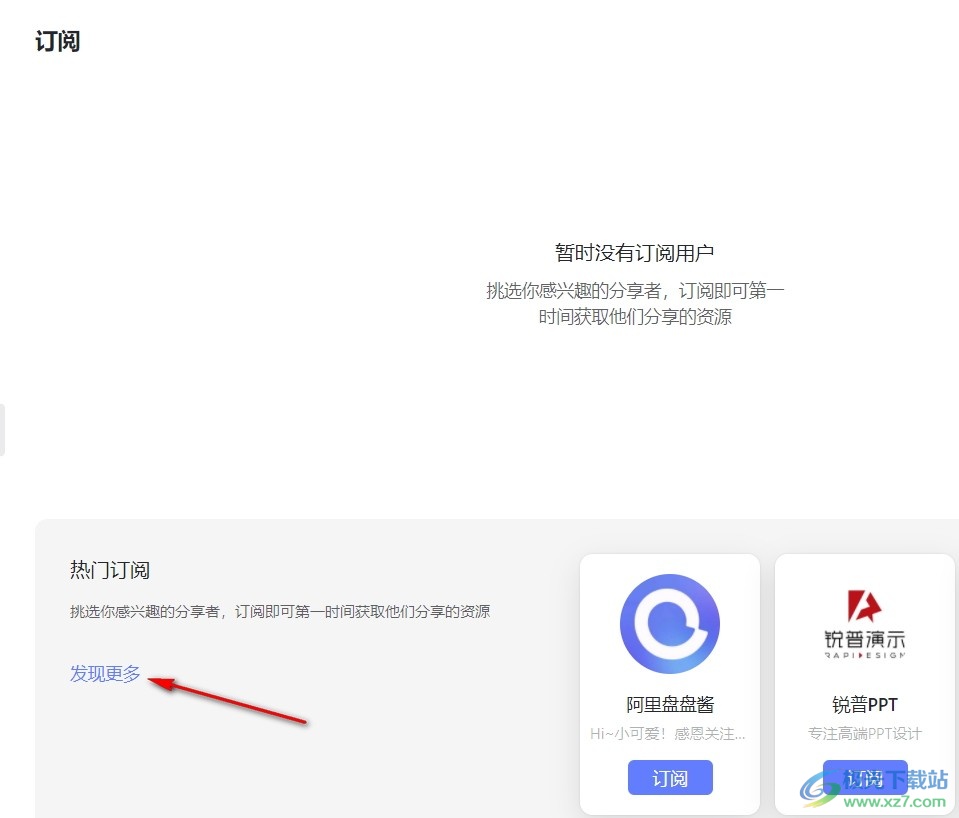
3、第三步,进入热门订阅页面之后,我们鼠标在页面中滑动,找到自己喜欢的分享者类型,然后点击“订阅”

4、第四步,回到订阅页面,我们就可以看到自己订阅的分享者了,点击头像即可进入分享者页面
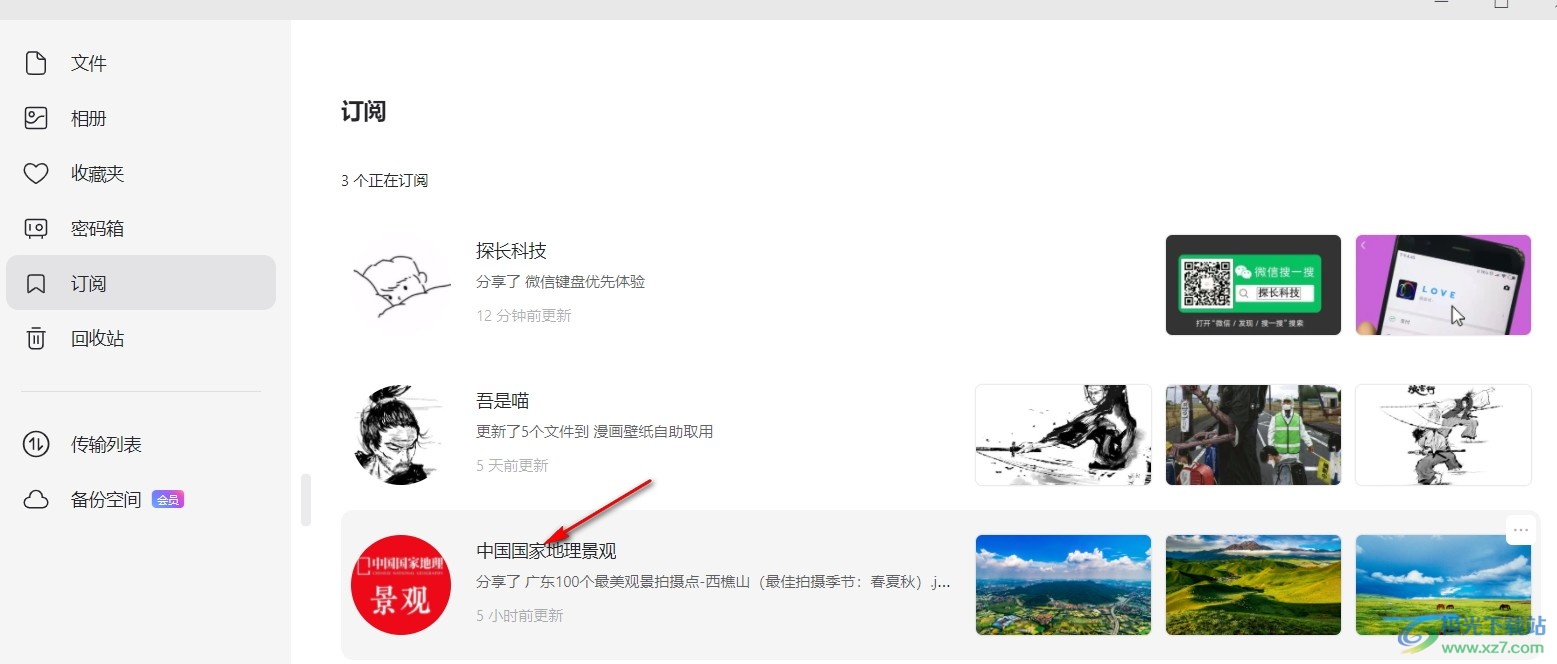
以上就是小编整理总结出的关于电脑版阿里云盘订阅分享者的方法,我们进入阿里云盘页面后点击页面左侧的订阅选项,点击之后在页面中我们找到“发现更多”选项,点击该选项进入热门订阅页面,找到自己喜欢的分享者,然后点击“订阅”即可,感兴趣的小伙伴快去试试吧。
相关推荐
相关下载
热门阅览
- 1百度网盘分享密码暴力破解方法,怎么破解百度网盘加密链接
- 2keyshot6破解安装步骤-keyshot6破解安装教程
- 3apktool手机版使用教程-apktool使用方法
- 4mac版steam怎么设置中文 steam mac版设置中文教程
- 5抖音推荐怎么设置页面?抖音推荐界面重新设置教程
- 6电脑怎么开启VT 如何开启VT的详细教程!
- 7掌上英雄联盟怎么注销账号?掌上英雄联盟怎么退出登录
- 8rar文件怎么打开?如何打开rar格式文件
- 9掌上wegame怎么查别人战绩?掌上wegame怎么看别人英雄联盟战绩
- 10qq邮箱格式怎么写?qq邮箱格式是什么样的以及注册英文邮箱的方法
- 11怎么安装会声会影x7?会声会影x7安装教程
- 12Word文档中轻松实现两行对齐?word文档两行文字怎么对齐?

网友评论